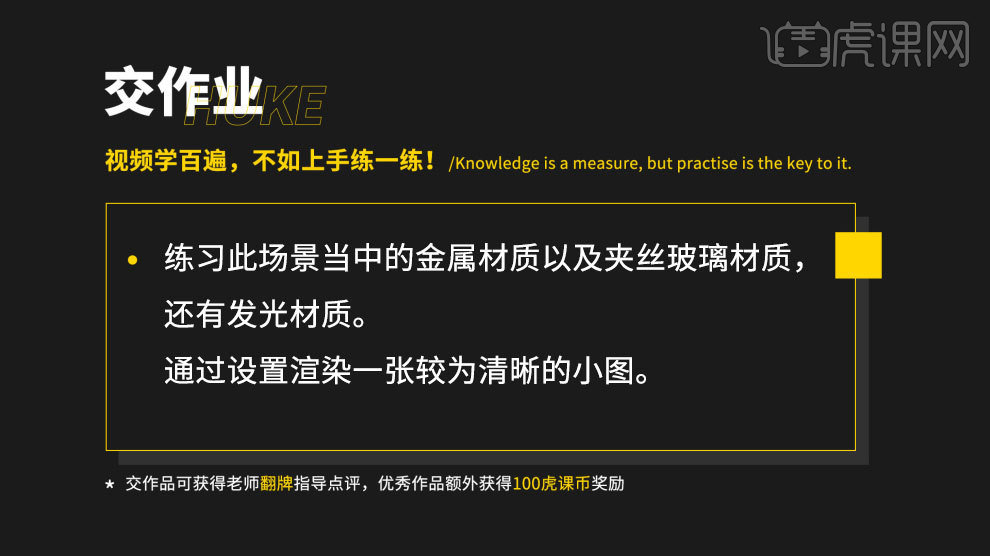如何用3D加VR设计酒窖效果3发布时间:暂无
1.本课作业内容具体如图所示。
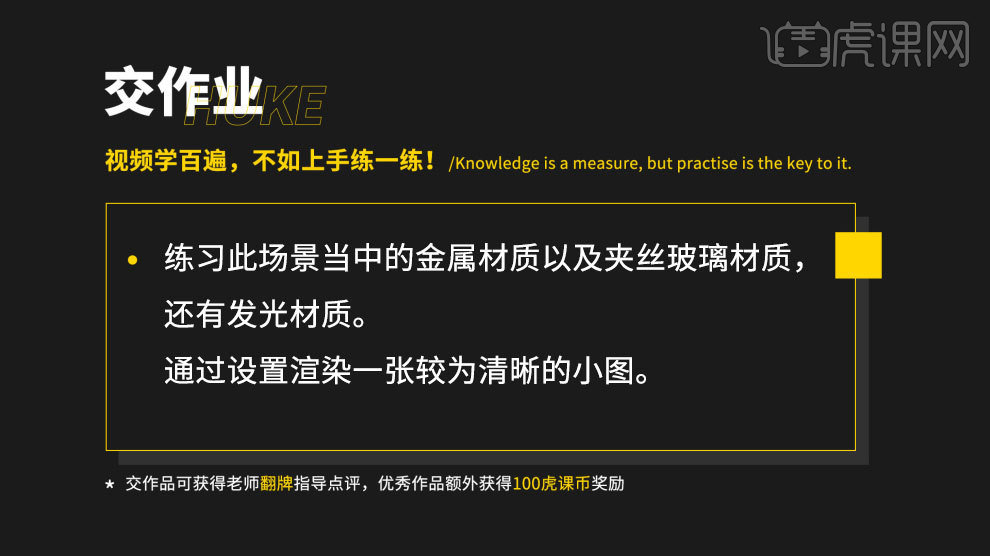
2.【打开】3D MAX软件,【打开】模型,按【M】材质编辑器,【右键】-【材质】-【V-Ray】-【VRayMtl】,调整【漫反射】颜色【深褐色】,调整【反射】颜色,调整【金属度】1,具体如图示。
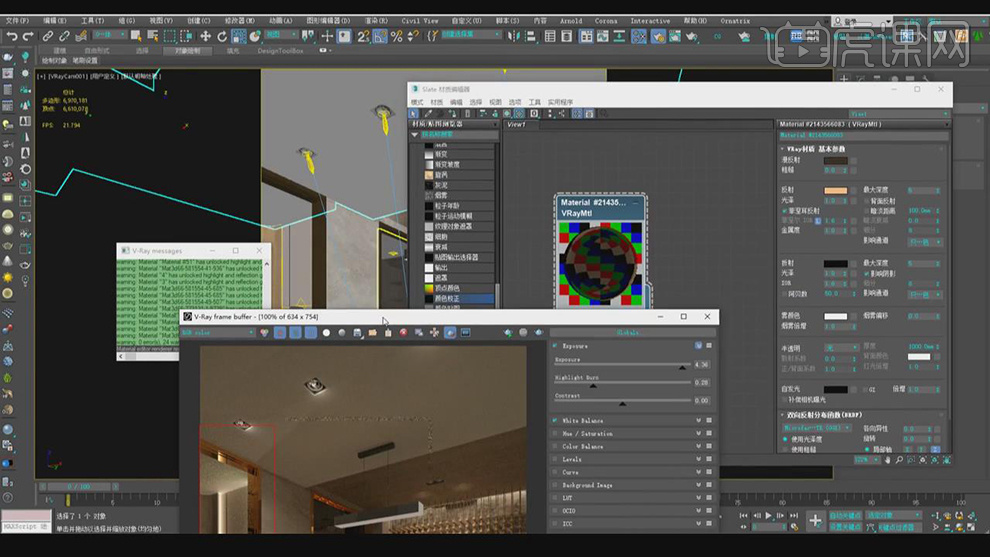
3.选择【门框】,点击【将材质赋予到模型】上,点击【渲染】,根据渲染【效果】,调整【漫反射】与【反射】颜色,调整【光泽】0.93,具体如图示。
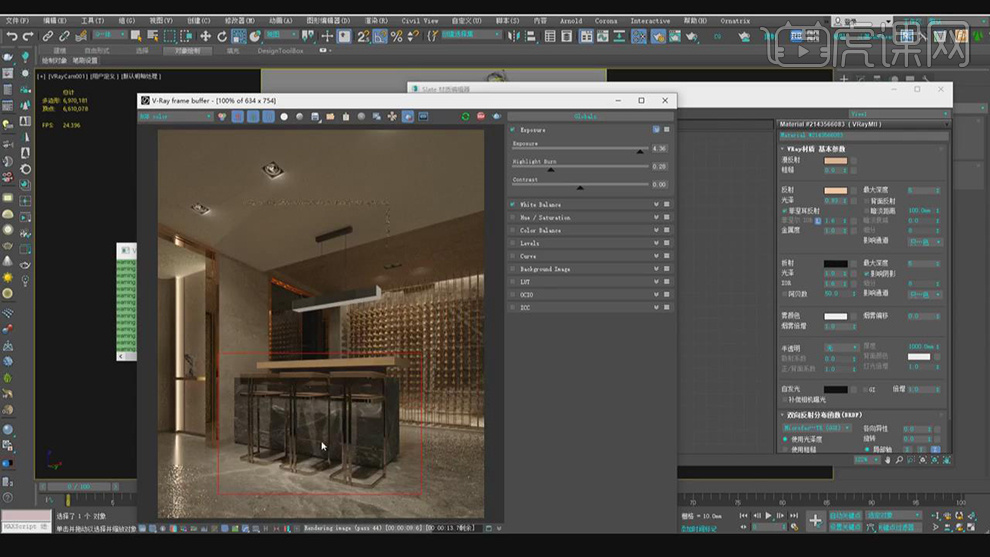
4.按【M】材质编辑器,【右键】-【材质】-【V-Ray】-【VRayMtl】,选择【漫反射贴图】拖动【右键】-【通用】-【位图】,选择【图片】。调整【反射】白色,【光泽】0.94,选择【台面板】模型,点击【将材质赋予给模型】。
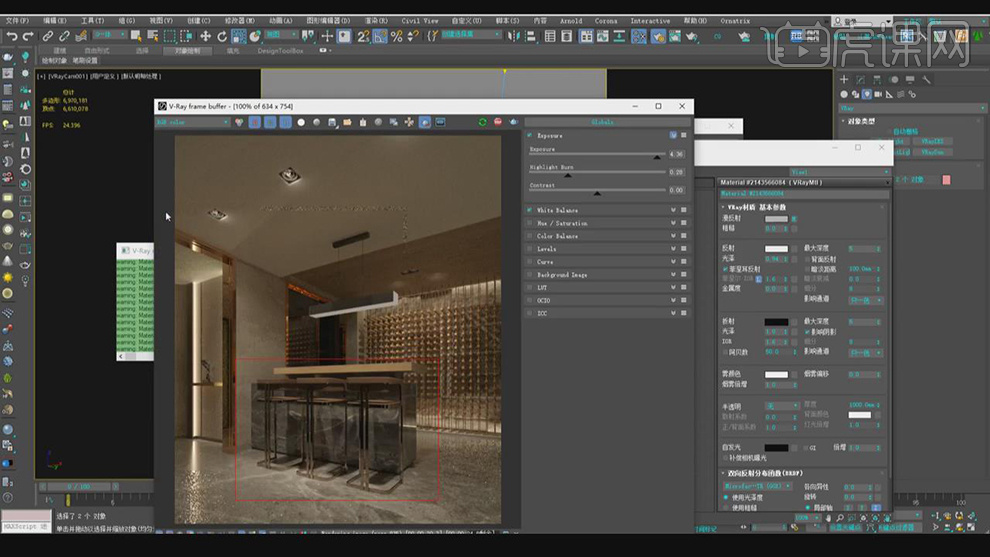
5.选择【凳子】材质,勾选【菲涅尔反射】,调整【反射】白色,【光泽】0.73,具体如图示。
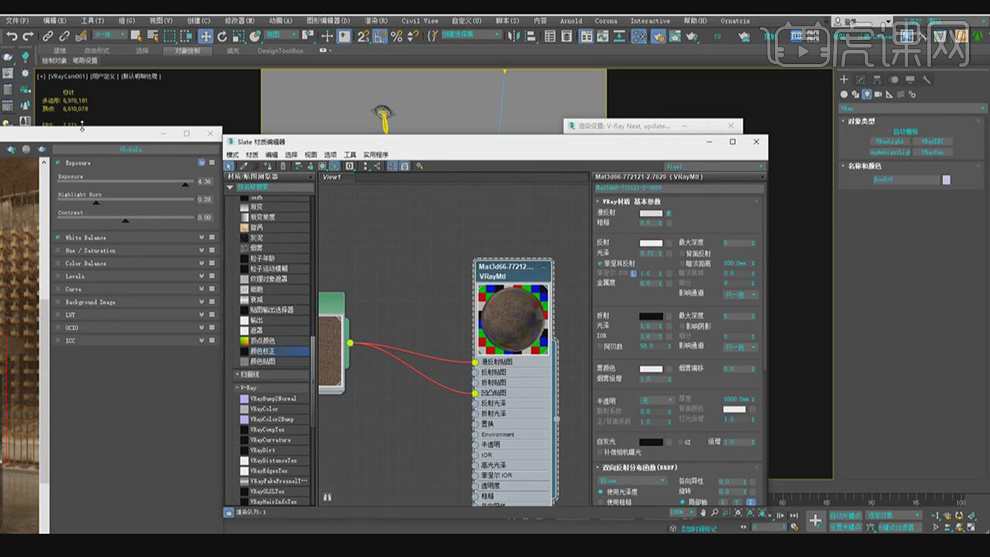
6.点击【木框模型】,选择【材质】,点击【将材质赋予给模型】。选择【圆柱立杆模型材质】,点击【孤立显示】。全选【模型】,点击【组】-【炸开】。选择【金属材质】,点击【将材质赋予给模型】,点击【渲染】,具体如图示。
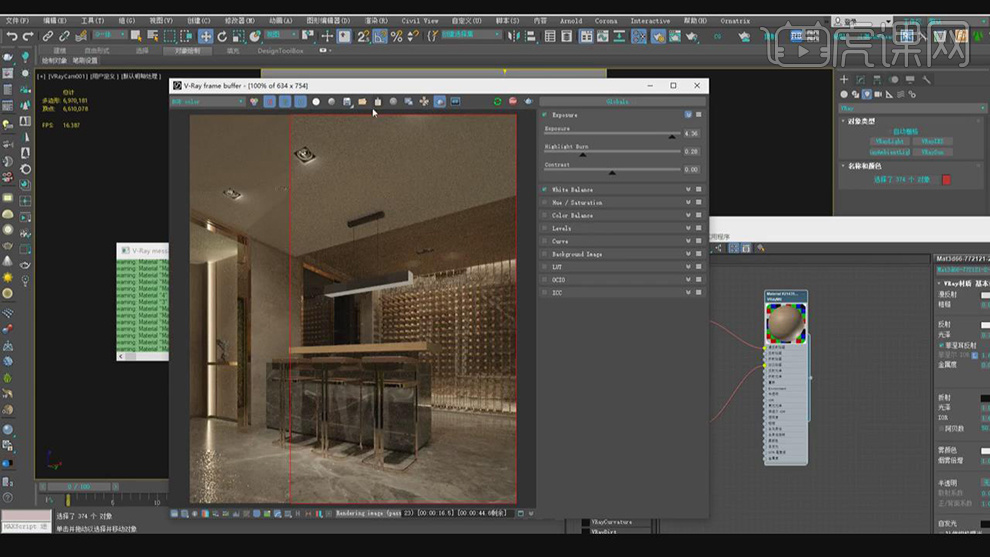
7.选择【L-灯光】,【打开】交互式渲染,调整【倍增器】300,点击渲染,具体如图示。
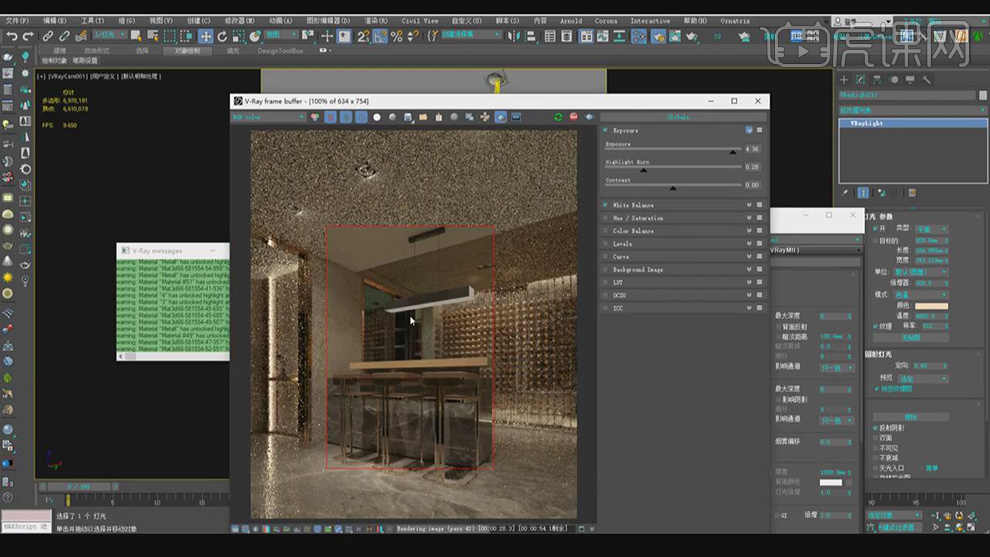
8.选择【模型】物体,选择【木纹】材质,点击【将材质赋予给模型】,点击【渲染】,具体如图示。
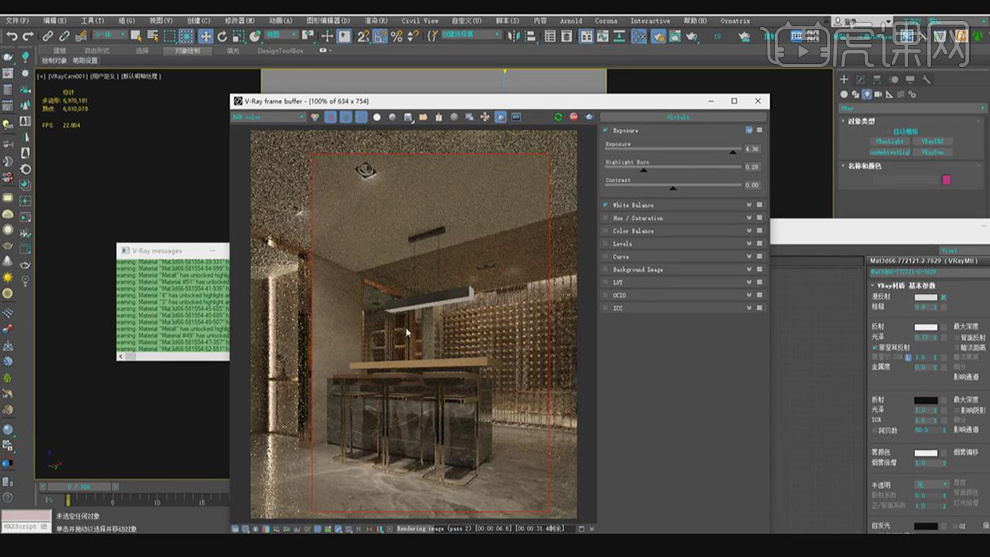
9.【右键】-【材质】-【V-Ray】-【VRayMtl】,调整【漫反射】黑色,【粗糙】0.6,点击【背景模型】,点击【将材质赋予到模式上】,具体如图示。
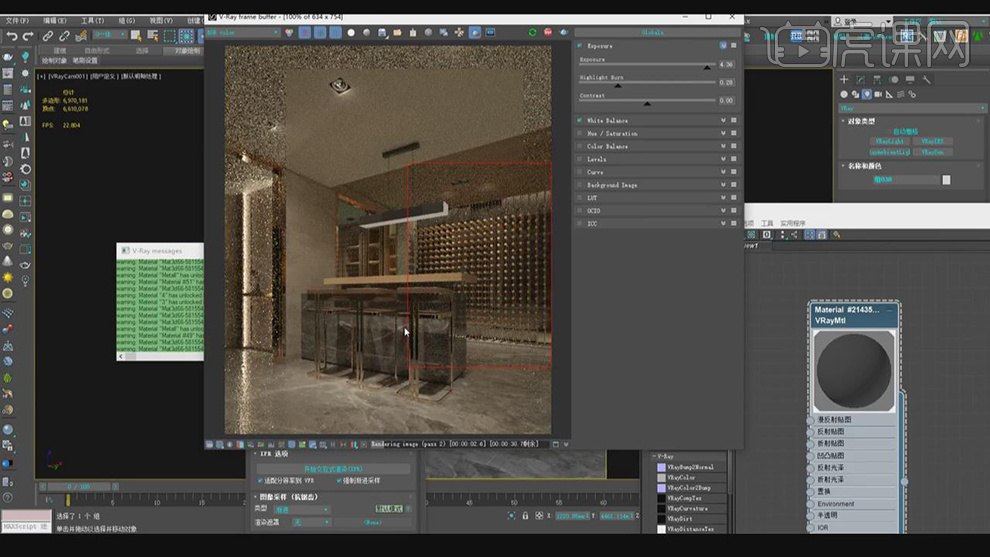
10.按【M】材质编辑器,【右键】-【材质】-【V-Ray】-【VRayMtl】,调整【漫反射】颜色【深灰色】,调整【光泽】0.93,具体如图示。
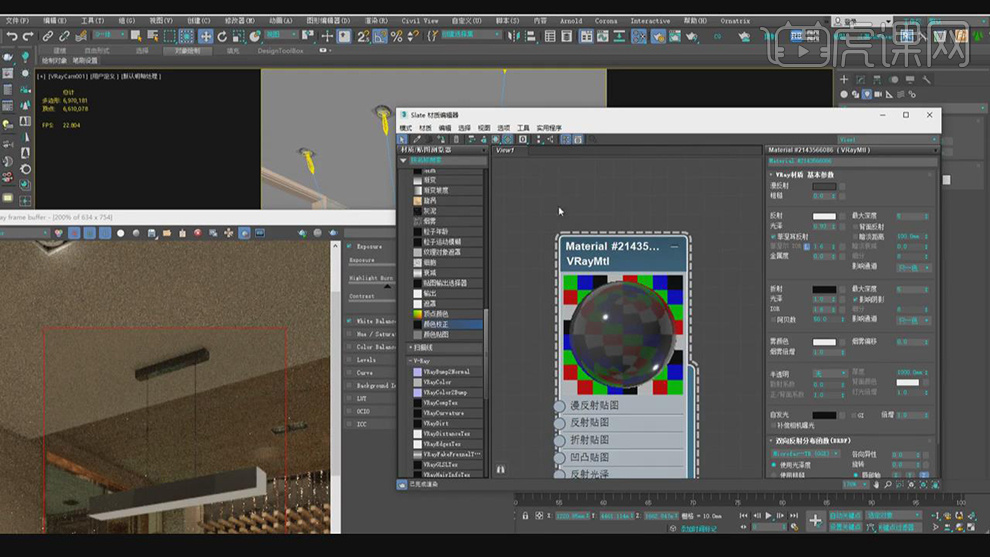
11.选择【灯】,点击【组】炸开。按【M】材质编辑器,【右键】-【材质】-【V-Ray】-【VRayLightMtl】,调整【颜色】橘黄色,【强度】3,具体如图示。
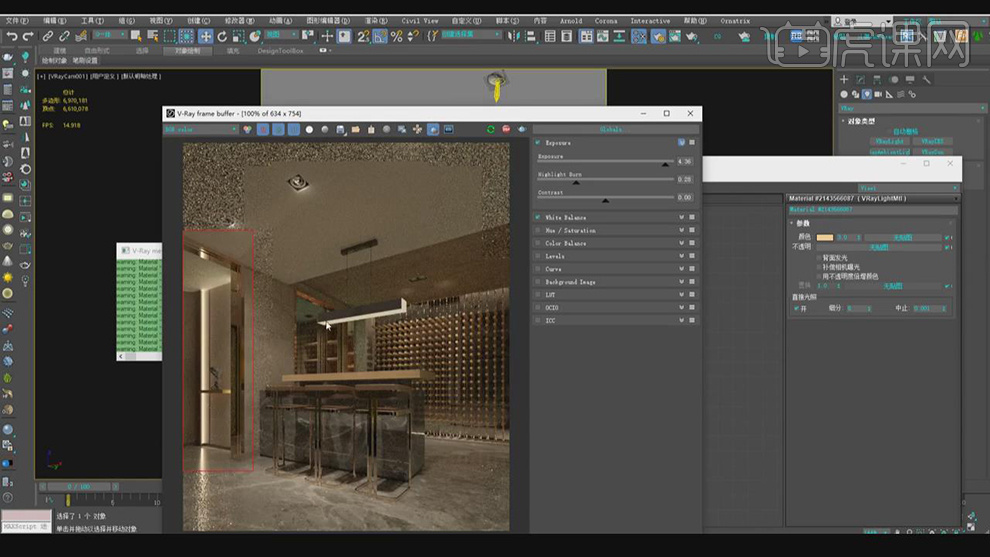
12.选择【墙体】,点击【材质】将材质赋予到模式上,点击【渲染设置】,点击【开始交互式渲染】,选择【材质】,调整【漫反射】颜色,具体如图示。

13.选择【玻璃】模型,按【M】材质编辑器,【右键】-【材质】-【V-Ray】-【VRayMtl】,调整【漫反射】颜色【黑色】,【反射】白色,【折射】白色。选择【折线贴图】,【右键】-【通用】-【位图】,选择【图片】,将其连接【折线贴图】与【反射光泽】。
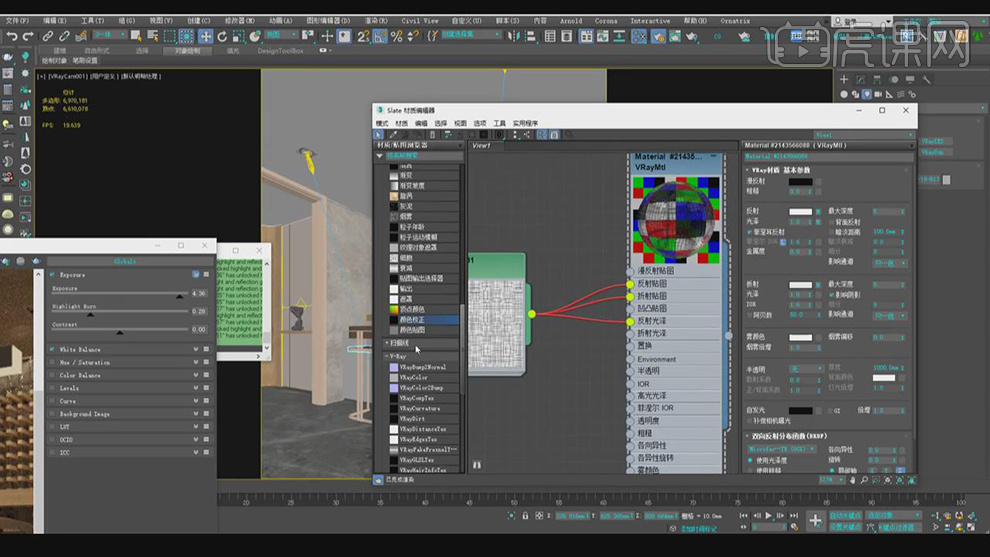
14.点击【渲染设置】,选择【选定渲染元素】,具体如图示。

15.【渲染设置】面板,调整【宽度】3000,点击【渲染】,具体如图示。
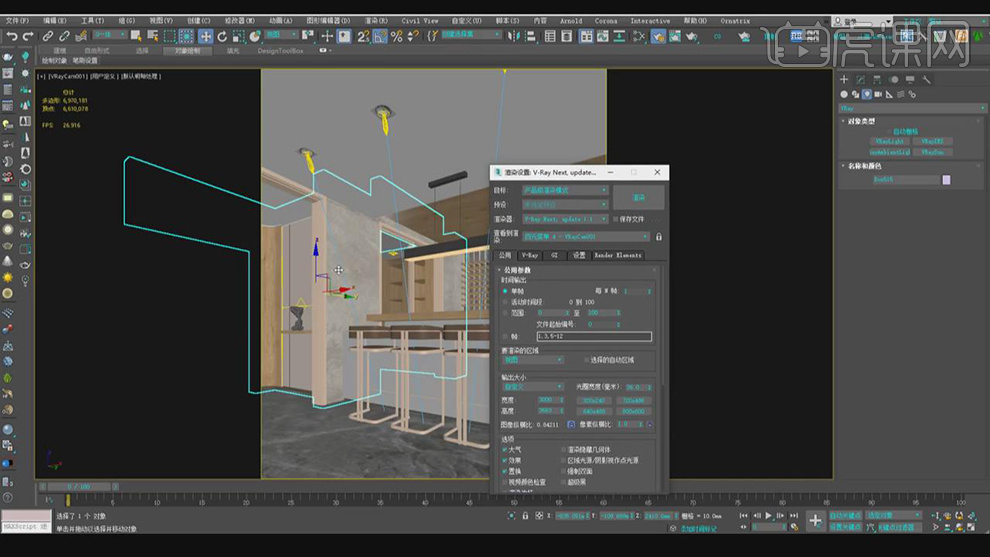
16.最终效果具体如图所示。

17.本课课后作业具体如图所示。